Halo Pebisnis,
Pada panduan kali ini kami akan membahas Cara Upload Gambar Menu/Item Pada Beepos Resto. Agar ketika ada customer/pelanggan yang datang ke Resto Anda tahu dan memudahkan kasir ketika mencatat pesanan dari customer tersebut. Untuk upload gambar menu/item ini dilakukan di Beecloud.
Setelah proses upload gambar pada Beecloud berhasil, agar tertampil di Beepos Resto. Maka yang dilakukan adalah Update Data terlebih dahulu sebelum login ke Beepos Resto.
Baca juga : Cara Update Data Beepos Resto
Berikut langkah-langkah Cara Upload Gambar Menu/Item Pada Beepos Resto :
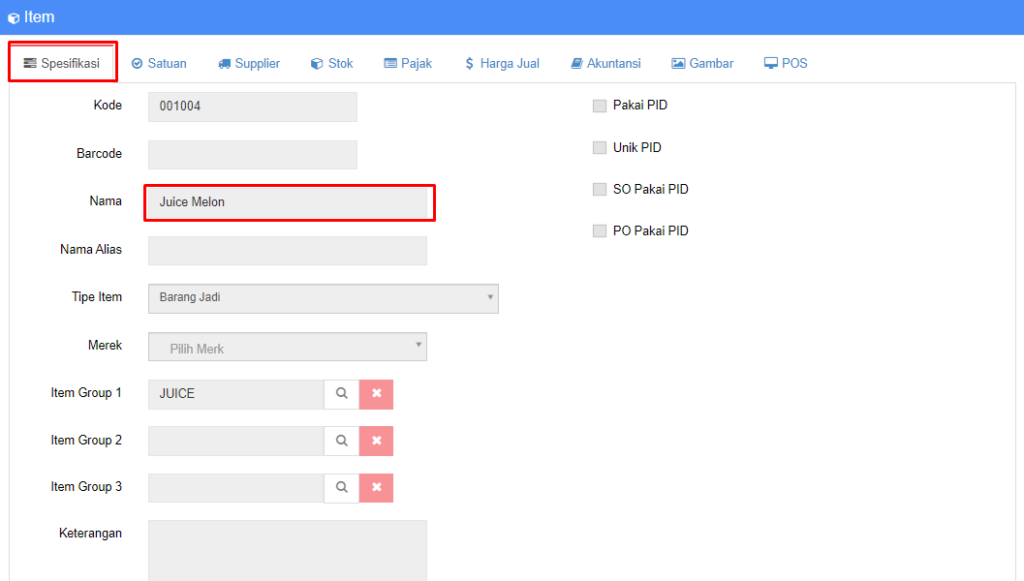
Gb 1. Input Master Item
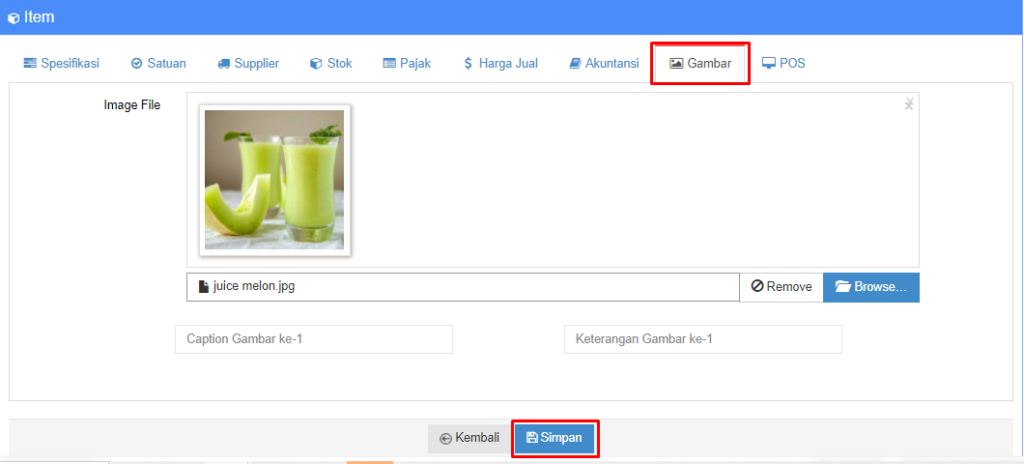
Gb 2. Input Gambar Item
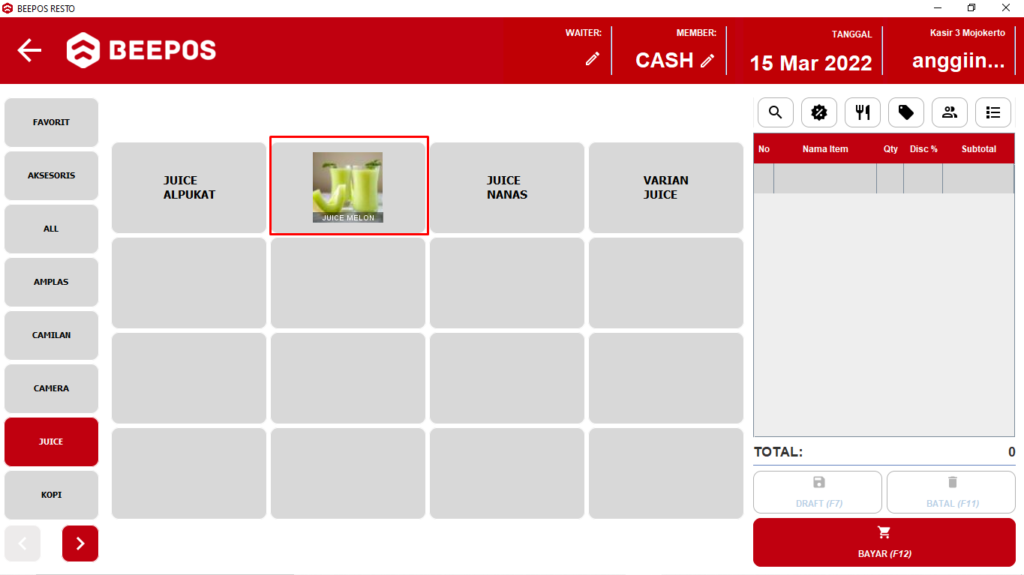
Gb 6. Tampilan Gambar Pada Menu POS


